Nem og hurtig Android Root-guide

Efter at have rootet din Android-telefon har du fuld systemadgang og kan køre mange typer apps, der kræver root-adgang.
Står du over for problemer med SIM-kortet, når du bruger det i en ny telefon eller overfører nummeret til et nyt SIM-kort?
Subscriber Identity Module populært kendt som SIM-kort er en lille chip, der bruges til at forbinde din smartphone med operatøren. Uden den er vores smartphones til ingen nytte, og vores liv går i stå.
Jeg håber, at I alle er enige i dette.
Når det er sagt, vil vi i dag diskutere, hvordan man løser SIM ikke klargjort #MM2 eller SIM ikke klargjort fejlmeddelelse.
Hvorfor får du denne fejl?
SIM-kort er, som vi alle ved, et lille stykke plastik med en lille integreret chip, der indeholder oplysninger om brugeren som telefonnummer, IMEI og andre vigtige data. SIM hjælper med at foretage et opkald og oprette forbindelse til mobilt internet.
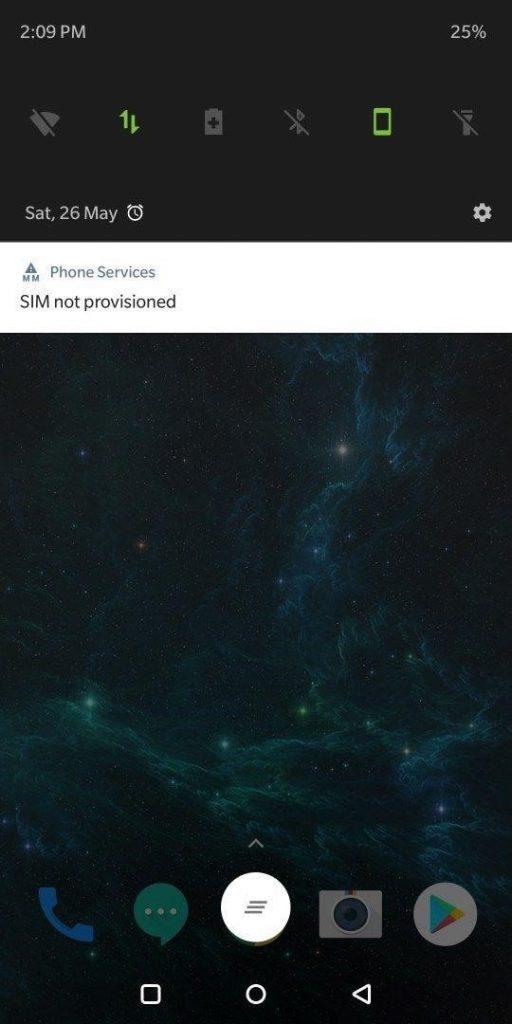
Når du støder på fejlmeddelelsen SIM ikke klargjort, betyder det, at SIM-kortet endnu ikke er aktiveret. Dette er dog ikke den eneste grund, andre årsager, der kan forårsage, at SIM-kortet ikke er klargjort MM2 er:
Nu hvor vi ved, hvad der kan forårsage SIM-ikke-provisioneret MM2 eller SIM-ikke-provisioneret fejl, lad os lære, hvordan man løser fejlen og bruger telefonen med SIM-kortet uden problemer.
Inden da vil vi gerne diskutere nogle andre almindelige SIM-ikke-provisionerede fejl, som du kan komme ud for.
Fejlmeddelelse, "SIM ikke klargjort til stemme"
Denne fejl opstår, når du forsøger at foretage taleopkald ved hjælp af en enhed, der er forbundet med Google Fi .
Fejlmeddelelse, "SIM 2 ikke klargjort"
Når fejlen "SIM ikke klargjort MM2" efterfølges af et tal. Det betyder, at der er et nummer efter SIM, det betyder, at du bruger en dual-SIM-telefon, og der er et eller andet problem med slottet.
Så dette var to andre mest almindelige SIM Not Provisioned-fejlmeddelelser. For at løse alle disse fejlmeddelelser her, søger vi visse måder.
Metoderne nedenfor er listet i rækkefølge. Men hvis du ønsker det, kan du hoppe til en hvilken som helst mulighed, du kan lide.
5 teknikker til at rette "SIM Not Provisioned MM2" eller SIM Not Provisioned-fejl
1. Genstart telefonen: Det kan virke tvivlsomt, men nogle gange virker det enkleste. Sluk din telefon og genstart den for at løse fejlen. Dette skulle rette SIM Not Provisioned MM2-fejl.
2. Indsæt SIM-kortet korrekt: Nogle gange er det ikke tjenesteudbyderen eller netværket, der forårsager SIM Not Provisioned-fejlen. Det kan være forårsaget af et forkert indsat SIM-kort. Derfor, for at løse fejlen på Android og se, om SIM-kortet er korrekt indsat.
Hvis du ikke bruger en avanceret telefon eller ikke har fået en ny, kan du finde et SIM-kort ved at fjerne batteriet. En telefon uden aftageligt batteri eller flagskibstelefoner har dog plads til at indsætte SIM-kort på siden. For at åbne den skal du bruge en SIM-kortåbner.
Bemærk: Sørg for, at du kun afmonterer SIM-kortet og ikke noget andet som microSD-kort.
Når SIM-kortet er taget ud, blæses det eller rengøres med en ren musselinklud. Læg støvfrit SIM-kort og følg instruktionerne, du har modtaget i manualen. Genstart nu din telefon, fejlmeddelelsen vises ikke længere.
3. Aktiver SIM-kort: Normalt bliver et SIM-kort aktiveret inden for 24 timer. Hvis det ikke sker, kan du se SIM-kort, der ikke er klargjort. For at løse det, prøv at få dit SIM-kort aktiveret ved at ringe til et hjælpelinjenummer, sende SMS eller gå til mobilselskabets websted og aktivere SIM.
Alle disse muligheder hjælper med at aktivere SIM og rette "SIM ikke klargjort".
4. Kontakt netværksudbyderen: Hvis du ikke kan få SIM-kortet aktiveret, skal du ringe til din udbyder og forklare problemet.
De kan muligvis løse det som problemet med serveren. Når du har fulgt trinene, der er forklaret af dem, genstart din telefon, "SIM Not Provisioned"-fejlmeddelelsen skal være løst.
5. Byt med et nyt SIM-kort

Stadig, intet virker? Prøv at få et nyt SIM-kort eller kan registrere eSIM, hvis din telefon understøtter det.
Du kan endda kontakte det angivne netværk for at løse problemet. Den hurtigste måde er dog at besøge en lokal butik. De vil være i stand til at løse problemet, og du vil ikke længere se fejlen "SIM ikke klargjort MM2".
Hvis nogle af trinene gentages, skal du ikke gå i panik. Det er en del af processen. Butikken har værktøjer til at diagnosticere problemet. De vil enten bytte SIM-kortet eller rette det, så du ikke står over for SIM-ikke-provisioneret fejl.
Alle de trin, der er forklaret ovenfor, hjælper med at rette "SIM Not Provisioned MM 2" eller SIM not provisioned-fejl !
Husk, at denne fejl kun opstår på enheden med SIM-kort. Hvis SIM-kortet er i orden og placeret korrekt, fungerer disse rettelser. Husk, at du har fem måder at rette fejlmeddelelsen på og fejlmeddelelsen SIM ikke klargjort på.
Vi håber SIM ikke klargjort MM2 eller SIM ikke klargjort, uanset hvilken fejlmeddelelse du fik på din telefon, er nu løst. Efterlad os venligst en kommentar for at fortælle os det. Del også artiklen med dine venner og familie.
Efter at have rootet din Android-telefon har du fuld systemadgang og kan køre mange typer apps, der kræver root-adgang.
Knapperne på din Android-telefon er ikke kun til at justere lydstyrken eller vække skærmen. Med et par enkle justeringer kan de blive genveje til at tage et hurtigt billede, springe sange over, starte apps eller endda aktivere nødfunktioner.
Hvis du har glemt din bærbare computer på arbejdet, og du har en vigtig rapport, du skal sende til din chef, hvad skal du så gøre? Brug din smartphone. Endnu mere sofistikeret, forvandl din telefon til en computer for at multitaske lettere.
Android 16 har låseskærmswidgets, så du kan ændre låseskærmen, som du vil, hvilket gør låseskærmen meget mere nyttig.
Android Picture-in-Picture-tilstand hjælper dig med at formindske videoen og se den i billede-i-billede-tilstand, hvor du ser videoen i en anden brugerflade, så du kan lave andre ting.
Det bliver nemt at redigere videoer på Android takket være de bedste videoredigeringsapps og -software, som vi nævner i denne artikel. Sørg for, at du har smukke, magiske og stilfulde billeder, som du kan dele med venner på Facebook eller Instagram.
Android Debug Bridge (ADB) er et kraftfuldt og alsidigt værktøj, der giver dig mulighed for at gøre mange ting, f.eks. finde logfiler, installere og afinstallere apps, overføre filer, roote og flashe brugerdefinerede ROM'er og oprette sikkerhedskopier af enheden.
Med automatiske klik-applikationer behøver du ikke at gøre meget, når du spiller spil, bruger applikationer eller bruger opgaver, der er tilgængelige på enheden.
Selvom der ikke findes nogen magisk løsning, kan små ændringer i, hvordan du oplader, bruger og opbevarer din enhed, gøre en stor forskel i at bremse batterislid.
Den telefon, som mange elsker lige nu, er OnePlus 13, fordi den udover overlegen hardware også besidder en funktion, der har eksisteret i årtier: den infrarøde sensor (IR Blaster).







